SMS ve iMessage konuşmalarında bazılarını biliyor olabileceğiniz bazı gizli özellikler var, ancak gerçekten gizli olan ve uzmanlara açık olmayan özellikler var, ortalama bir kullanıcıdan bahsetmiyorum bile, bunlardan bu yazıda bahsediyoruz ve size yardımcı olabilirler. çok fazla.

iMessage efektlerini yalnızca anahtar kelimeyle oynatın
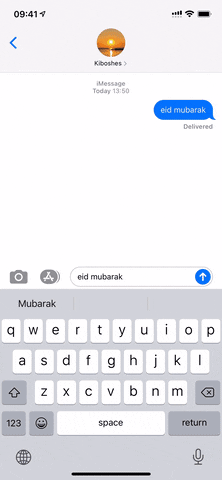
Bazı insanlar, onunla birlikte bir balon veya ekran efekti seçmek için taslak mesajdaki gönder düğmesine uzun süre basabileceğinizi fark etmez. Ve giderek daha fazla insan, anahtar kelimeleri ve anahtar kelimeleri kullanarak efekt göndermenin başka bir yolu olduğunu anlamıyor.
Balon efektini tetikleyebilecek hiçbir anahtar kelime veya anahtar kelime öbeği olmamasına rağmen, 200 farklı dilde 40'den fazla sembolik kelime ve kelime öbeği tam ekran bir animasyon gönderecektir. Apple, kullanıcı kılavuzlarında çoğu dil için yalnızca iki veya üç sürücü duyurdu, ancak bu sadece buzdağının görünen kısmı.
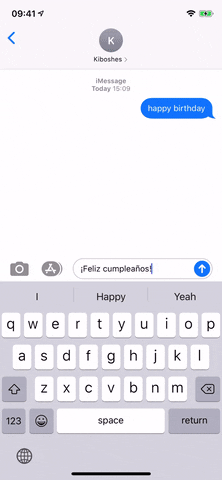
En gizli kod ifadelerinden bazıları, patlayan yıldız efekti için "bayramınız kutlu olsun", lazerler için "pew pew pew", konfeti için "en iyi dilekler", havai fişekler için "mutlu Deepawali" ve "Ay Yeni Yılı"dır. kutlama için ay yeni yılı” ve balonlar için “iyi ki dogdun”, mevcut tüm 200'den fazla kelimeyi görmek için tam listeye göz atın, bu bağlantıya erişebilirsiniz - Buraya.
Tam URL'leri göstermek için bir nokta ekleyin
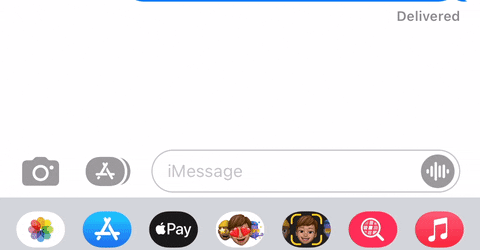
Bazen, URL'de alan dışında her şeyi gizleyen satır içi zengin bağlantıyı önizlemek yerine gerçek bir URL'yi paylaşmak isteyebilirsiniz. Apple size bu konuda bir şey yapmanızı söylemez, ancak URL'den önce ve sonra bir nokta koyarak önizlemeyi devre dışı bırakabilirsiniz. Tam adres size ve alıcıya görünecektir.
Yalnızca noktalar değil, diğer noktalama işaretleri, bir cümlede bir URL kullanırken, birden fazla URL kullanırken ve satır sonları kullanırken biraz farklı çalışır.
Tam URL'leri ortaya çıkarmak için uzun basın
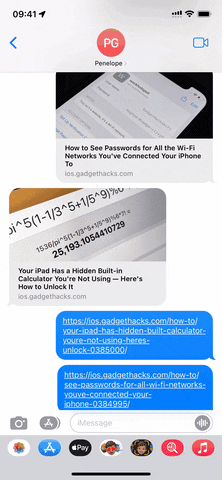
Yukarıdaki biçimlendirme hilesi bağlantı göndermek için iyidir, ancak tüm kişilerinizin size gönderdikleri iletilerde bunu kullanmasını sağlamak zor olacaktır. Ve bir bağlantının tam URL'sini açmadan veya önizlemesini genişletmeden önce görmek istiyorsanız, ilk aklınıza gelen kopyala/yapıştır olabilir, ancak başka bir yol daha var.
Genişletmek için biçimlendirilmiş bağlantının önizlemesine uzun basın, ardından web sayfası önizlemesinin üzerindeki "Önizlemeyi Gizle"yi tıklayın; Bu, bağlantının tam URL'sini ortaya çıkaracaktır. Şu andan itibaren, mesajlarda uzun bastığınız herhangi bir bağlantı tam URL'yi gösterecek ve bir web sayfası önizlemesi yüklenmeyecektir.
Başkalarının belirli eylemleri gerçekleştirmesine yardımcı olun
Bir arkadaşınız sizden birinin telefon numarasını veya e-posta adresini paylaşmanızı isterse, ona mesajı veya aramayı başlatmak için tıklayabilecekleri zengin bir bağlantı gönderebilirsiniz. Bu, URL şemaları kullanılarak mümkündür. Alıcı, biçimlendirilmiş telefon bağlantısına veya FaceTime'a dokunduğunda, iOS, aramayı başlatmak için kullanacakları bir onay açar. Yeni SMS mesajları, iMessage bağlantıları ve posta taslakları hemen açılacaktır.
Örneğin telefon görüşmesi biçimini kullanmak için satırı şu şekilde yazabilirsiniz:
Tel: 1-408-555-1212
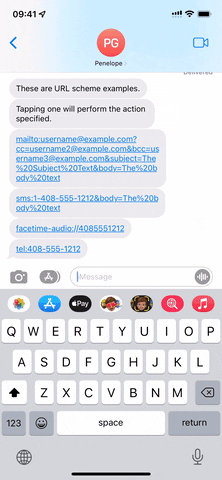
Ve SMS mesajları için:
SMS:1-408-555-1212
Facetime için
Facetime-ses://1-408-555-1212
Ve e-posta için:
mailto:[e-posta korumalı]
Böylece, görebilirsiniz Kaynak Daha fazla seçenek için makalenin sonunda.
Gizli arama kodları gönder
Yukarıdaki URL şeması ipucuna dayanarak, belirli eylemleri gerçekleştiren arama kodlarını göndermek için Telefon (:tel) şemasını kullanabilirsiniz, bu bağlantılar iPhone yasal bilgilerini, hücresel veri kullanımını ve daha fazlasını gösterebilir.
Örneğin, bir arkadaş veya aile üyesi, cihazının IMEI numarasını nasıl bulacağını bulamıyorsa, bu bağlantıya tıkladıklarında onlara “tel:**#06# kodu” gönderin, tıkladıklarında arama yapacaklarını gösterecektir. Aramayı yapmak için, doğrudan cihazlarının IMEI, MEID ve EID'nin bulunduğu bilgi ekranında açılacaktır.
Yazma imlecini gizleyin ve başkalarının yazdığınızı bilmesine izin vermeyin
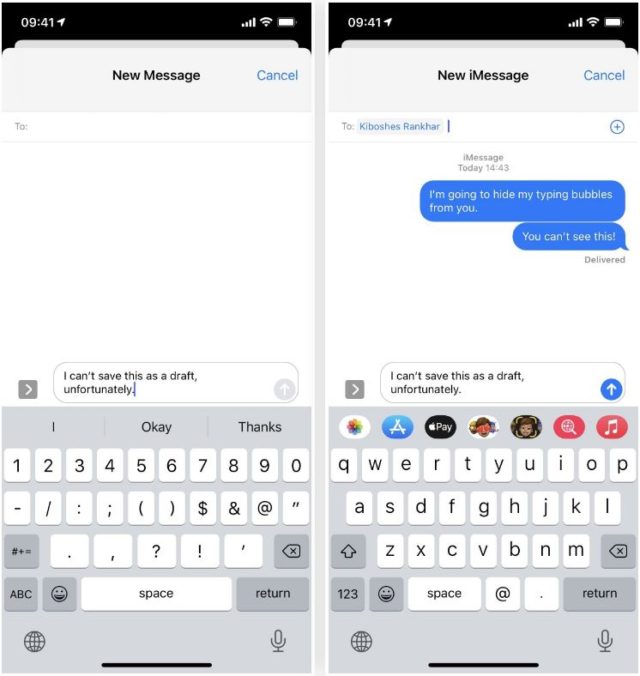
Bir iMessage sohbetine mesaj yazdığınızda ve diğer alıcı konuşmayı zaten açmışsa, yazma imlecini görürsünüz. Bu şekilde, bir şey göndermek üzere olduğunuzu bilirler ve görünmesini istemiyorsanız kullanabileceğiniz birkaç çözüm vardır.
iMessage'ı geçici olarak devre dışı bırakabilir, Uçak modunda yazabilir veya mesajı Siri'ye dikte edebilirsiniz. Tüm bunlar olmadan yapabilirsiniz; Yeni bir taslak başlatın, mesajı yazın ve ardından kişiyi seçin.
iMessage uygulamalarınızı yeniden düzenleyin
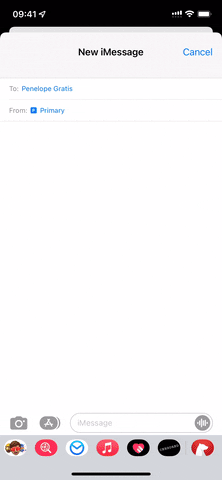
iMessage uygulamalarını çok kullanıyorsanız, daha kolay erişim için en çok kullandığınız uygulamaları favorilere taşımanın hızlı bir yolu vardır, son kullanılan bölümde bir uygulamaya uzun basın, bölünmüş çizgiden sola doğru sürükleyin, ardından istediğiniz yere bırakın Bu numarayı kullanarak favori listenizi de yeniden düzenleyebilirsiniz.
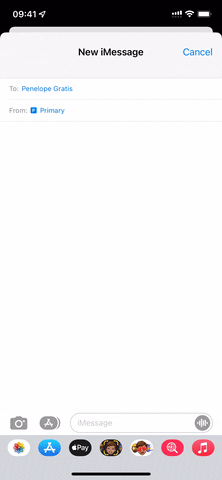
Bunu geleneksel, gizli olmayan bir şekilde yapmak için, uygulamaların sonuna kaydırın, Diğer'e dokunun, Düzenle'yi seçin, ardından uygulamaları favorilere taşımak için yanındaki artı işaretine (+) dokunun. yazı tipi simgelerini kullanan uygulamalar Üç.
Kalın yazı
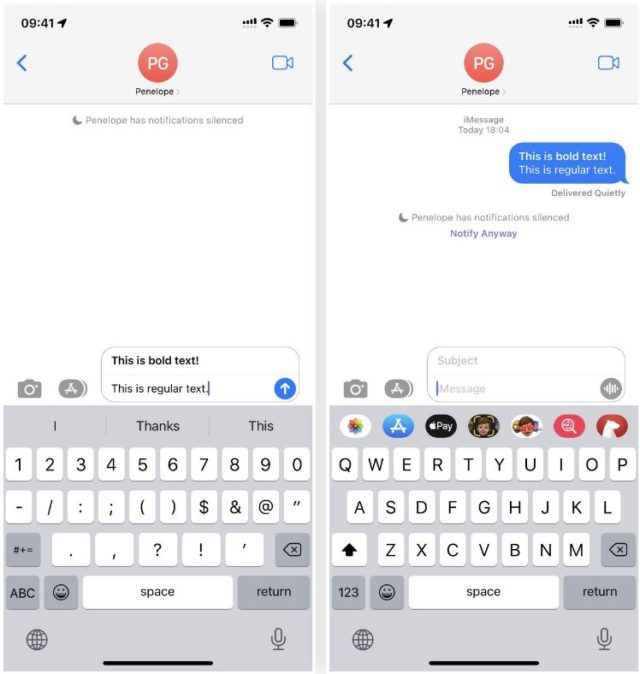
Ayarları açın, "Mesajlar"a tıklayın, ardından "Konu Alanını Göster" yapın. Artık Mesajlar'da konu satırı alanını göreceksiniz ve orada yazdığınız her şey kalın metin olarak görünecektir. Ve eğer sadece kalın metin kullanmak istiyorsanız, normal mesaj alanına bir boşluk veya sıfır genişlikli bir karakter gibi başka bir görünmez karakter koymanız gerekebilir, aksi takdirde konu düz metne dönüşür. ana ekran klasör adlarını gizleme.
Farklı harfler, yazı tipleri ve stiller ile kullanabileceğiniz üçüncü taraf klavyeler de vardır ve hatta aşağıdaki gibi bir web sitesini kullanabilirsiniz. lingojam Sohbetlerde yazı tiplerini seçmek, kopyalamak ve yapıştırmak için. Bilin ki sisteminizde kurulu olan yazı tipleri Mesajlar'da görünmeyecek, ancak bunları başka bir yere yazıp Mesajlar'a taşıyabilirsiniz.
Mesajları daha hızlı kopyalayıp yapıştırın
Genellikle, bir mesajı kopyalayıp yapıştırmanız gerektiğinde, mesajı basılı tutun, Kopyala'ya dokunun, mesajı kopyalamak istediğiniz metin alanına dokunun ve Yapıştır'a dokunun. Ama daha hızlı bir yol var.
Bunun yerine, mesaja uzun dokunun ve hızlıca sürükleyin, ardından yapıştırmak istediğiniz yere bırakın.
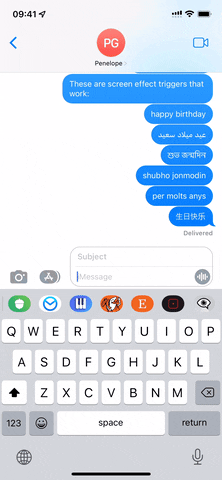
İlkini sürükledikten sonra üzerlerine tıklayarak birden fazla mesajı da seçebilirsiniz.
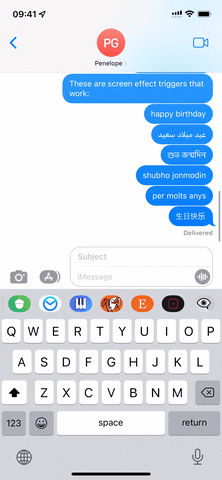
Daha da iyisi, birden fazla mesaj seçebilir ve bunları tamamen bir Mesajlar uygulamasından Posta, Notlar, Sayfalar vb. gibi diğerine taşıyabilirsiniz.
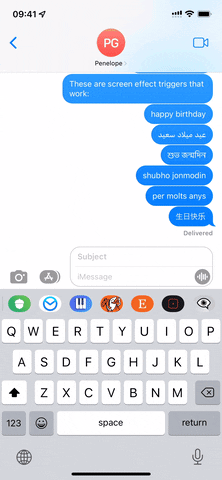
Mesajlara daha kolay medya ekleyin
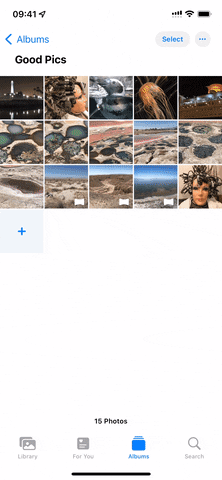
Bir sohbete fotoğraf veya video eklemeniz gerektiğinde, bunları bulmak ve paylaşmak için büyük olasılıkla Fotoğraflar uygulamasındaki Paylaşımlar penceresini veya Mesajlar uygulaması çekmecesindeki Fotoğraflar uygulamasını kullanırsınız. Ancak, önceki adımda aynı numarayı kullanarak medyayı doğrudan konuşmaların içine sürükleyip bırakabilirsiniz.
Bu nedenle, Fotoğraflar uygulamasında bir resim veya hatta başka bir ileti dizisinde bir resim arıyorsanız, onu sohbet listesinden sohbete sürükleyip bırakmanız yeterlidir. Aynısı dosyalardaki belgeler ve diğer uygulamalardaki içerik için de geçerlidir.
Emojileri, metinleri ve çıkartmaları patlatın
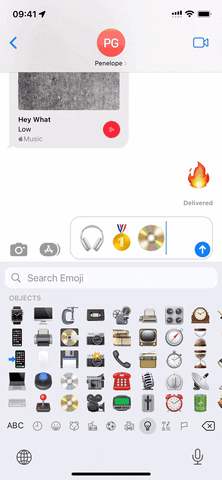
Bir önceki adımda bahsettiğimize ek olarak, ekran efektleriyle yapabileceğiniz harika bir şey daha var. Bir emoji yazın ve Yankı efektini kullanın; bu emoji hızla çoğalır ve gönderilir. Birden fazla emoji kullanmak da iyi görünüyor ve aralarındaki boşluk onu daha ilginç hale getirebilir.
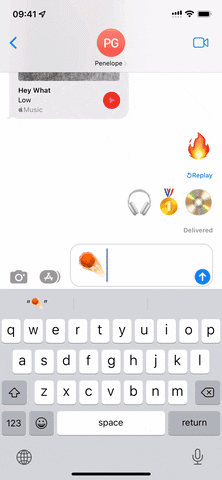
Hatta büyük emoji bloklarıyla tüm ekranı kontrol edebilirsiniz. Metin, çıkartmalar ve daha fazlasını kullanabilirsiniz.
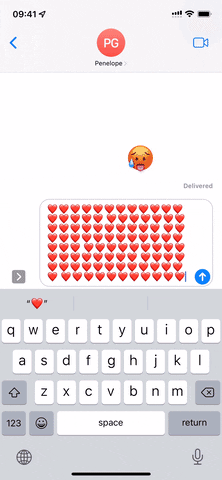
المصدر:


Güzel ve detaylı bir yazı, teşekkürler
harika
Bazılarını biliyordum ve bazıları yeniydi
شكرا لكم
Harika makale için teşekkürler 🌹
iMessage, Apple birçok özellik ekleseydi, öncelikle iPhone'a özel olduğu için iki nedenden dolayı global olarak çalışmazdı ve bu da Android sahibi tanıdıklarımızın %80'i ile iletişimi engelliyor.Var ve aktif değil. mesajlaşma uygulamasından ayrılırsa çok daha iyi
Harika makale!!
Deve